Vid någon tidpunkt slutar vi alla med att ta bort meddelanden från konversationer av olika anledningar. Kanske var det dumt, kanske var det onödigt, eller så vill du bara inte titta på det längre. Oavsett orsaken är det definitivt något som många gör.
Inte varje meddelandeapp låter dig ta bort ett meddelande som du skickat, men du kan radera en text bara för dig själv i nästan alla sociala kommunikationsappar för Android. Om du vill ta bort meddelanden bara för dig själv, så här kan du göra det på WhatsApp, Google Messages, Telegram, Signal, Facebook Messenger och Discord på Android.
Hur man tar bort meddelanden bara för dig själv på WhatsApp

WhatsApp är en av få meddelandeappar för Android som låter dig radera ett meddelande som du skickat, både för dig själv och mottagaren. Låt oss se hur du kan ta bort ett meddelande för dig själv och alla i konversationen.
1. Först, starta WhatsApp på din telefon.
2. Gå in i en konversation och tryck och håll ned meddelandet som du vill ta bort.
3. Om det är ett meddelande som du har skickat kommer dessa tre alternativ att dyka upp:
- Annullera
- Ta bort åt mig
- Ta bort för alla
4. Om det är ett meddelande som skickats av någon annan kommer dessa två alternativ att dyka upp:
- Annullera
- Ta bort åt mig
5. Tryck på enligt dina önskemål Ta bort åt mig för att ta bort meddelandet bara för dig själv. Du kan ångra detta drag inom några sekunder genom att trycka på ÅNGRA alternativ som dyker upp längst ned.

6. Om du vill ta bort meddelandet för alla i konversationen trycker du på Ta bort för alla. Detta kommer att ändra det skickade meddelandet till ett kursivt meddelande som säger "Du tog bort det här meddelandet."
Hur man tar bort meddelanden bara för dig själv på Google Messages

Google Messages är standardappen för textmeddelanden för alla Android-telefoner. Du behöver inte lita på SMS eller MMS hela tiden sedan Google lade till RCS-chatt som en funktion. Textmeddelanden som skickas och tas emot via din operatör och via Wi-Fi kan raderas på Messages.
1. Börja med öppna Google Messages app.
2. Öppna valfri konversationstråd och hitta meddelandet du vill radera.
3. tryck och håll textmeddelandet.
4. Tryck på den lilla raderingsikonen från listan med alternativ överst.
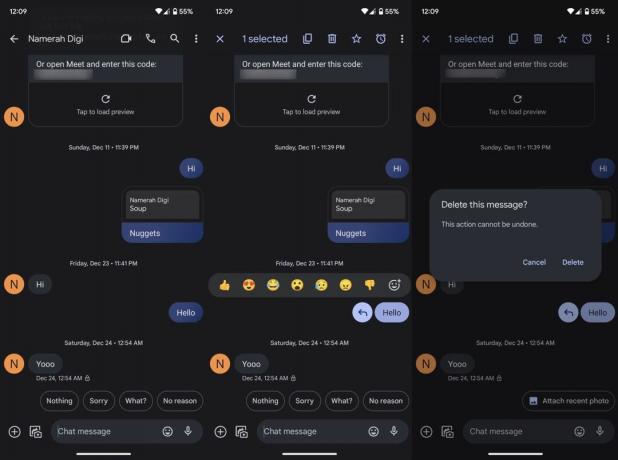
5. Eftersom appen inte stöder WhatsApps avsändningsfunktion får du samma popup-fönster oavsett vem som skickade meddelandet du tar bort. Meddelanden kommer att fråga dig om det ska Vill du ta bort det här meddelandet?, följt av två alternativ till antingen Annullera eller Radera texten.
6. Träffa Radera att ta bort det själv.
Hur man tar bort meddelanden bara för dig själv på Telegram

Telegram gör det möjligt för användare att radera meddelanden som skickats och tagits emot, både för sig själva och de som tagit emot meddelandet. Så här kan du uppnå båda målen.
1. Gå till Telegram app på din enhet.
2. Tryck på valfri konversation och tryck och håll ned meddelandet du vill bli av med.
3. tryck på ta bort ikon som är formad som en soptunna.
4. Ett litet fönster i appen kommer att fråga dig Är du säker på att du vill ta bort det här meddelandet?.
5. Nu, om du är den som skickade meddelandet, kommer popup-fönstret också att erbjuda ett sekundärt alternativ med en kryssruta innan den anger Radera även för (mottagare).

6. För att radera meddelandet bara för dig själv på Telegram, markera inte det sekundära alternativet och tryck Radera.
Hur man tar bort meddelanden bara för dig själv på Signal

Signal är en av de säkraste meddelandeapparna som finns. Den gynnas av de som letar efter säkra kommunikationslinjer och låter dig skicka och ta bort meddelanden som du har skickat och tagit emot från andra. Detta kan göras för dig själv såväl som andra.
1. För att radera meddelanden enbart för dig själv på Signal, lansera meddelandeappen på din Android-telefon.
2. Öppna en konversation genom att trycka på den.
3. Leta efter meddelandet som du behöver radera. tryck och håll meddelandet tills listan med alternativ visas som ett rullgardinsfönster.

4. Välj den Radera alternativet i rullgardinsmenyn.
5. En annan popup öppnas och frågar dig om du vill Ta bort valt meddelande? eller inte.
Precis som WhatsApp kommer en trio av alternativ att vara tillgängliga för dig. Dessa är:
- Ta bort åt mig
- Annullera
- Ta bort för alla
6. Välj Ta bort så att jag kan ta bort meddelandet bara för dig själv.
7. Att välja Ta bort för alla kommer att ta bort meddelandet för alla i konversationen. Det kommer dock inte att försvinna helt. Meddelandet kommer att ersättas av en kursiv notering som säger att "Du tog bort det här meddelandet."
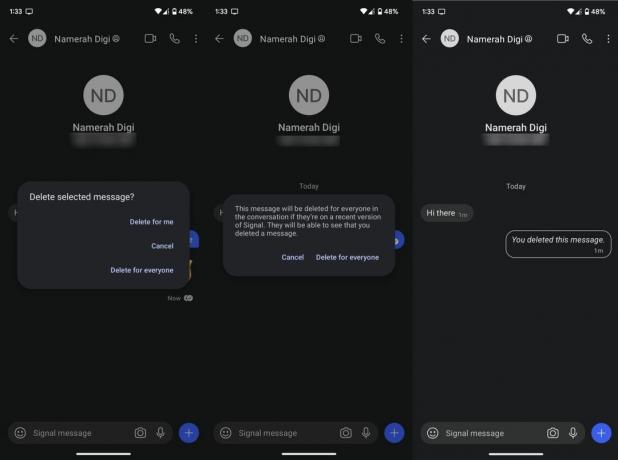
Hur man tar bort meddelanden bara för dig själv på Facebook Messenger

Den metaägda sociala medieplattformen Facebook har en dedikerad meddelandeapp allmänt känd som Facebook Messenger. Du kan inte bara ta bort meddelanden för dig själv, utan du kan också ta bort meddelanden i appen. Här är hur.
1. Öppna Facebook Messenger och välj valfri meddelandetråd.
2. tryck och håll alla meddelanden du vill ta bort.
3. Tryck på tre horisontella prickar från menyn längst ner. Ett fönster dyker upp som ger dig tre alternativ:
- Fram
- Stöta
- Avlägsna
4. Välj Avlägsna alternativ.
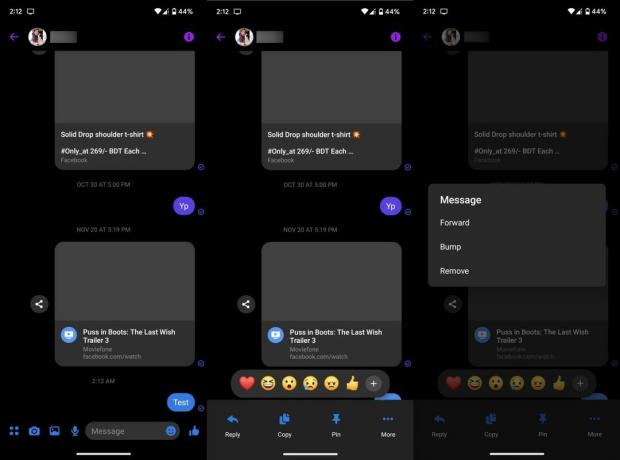
5. Knacka Ta bort åt dig att radera meddelandet för dig själv.
6. Om du vill ta bort meddelandet för alla väljer du Återskick istället. Meddelandet i fråga kommer att ersättas av en kursiv text som säger "Du avsände ett meddelande."

Hur man tar bort meddelanden bara för dig själv på Discord

Discord kan vara det enda kommunikationsverktyget där ute som tar bort meddelanden för alla på en gång. Det finns inga separata alternativ och du kan inte ångra åtgärden heller, så fortsätt försiktigt härifrån.
1. Starta Discord för Android på din enhet.
2. Gå in i valfri kanal eller direktmeddelandetråd.
3. tryck och håll meddelandet som du vill radera.
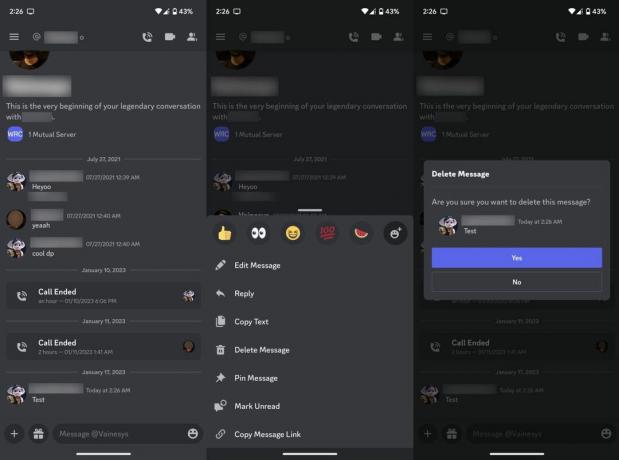
4. Tryck på Radera meddelande alternativ. Ett bekräftelsefönster kommer att dyka upp.
5. Om du är säker på ditt beslut, tryck Ja.
För att upprepa, du kommer inte att kunna återställa raderade meddelanden från Discord efter att du har gjort handlingen. Meddelandet kommer att raderas för dig och alla andra i kanalen och lämnar inga spår efter sig.
